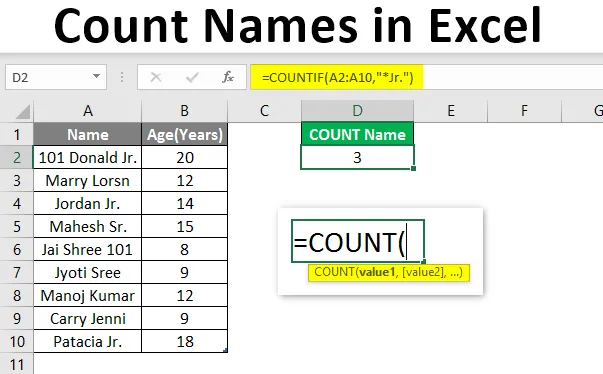
Brojanje imena u Excelu (Sadržaj)
- Pregled imena grofova u Excelu
- Kako prebrojati imena u Excelu?
Pregled imena grofova u Excelu
COUNT je ugrađena funkcija u MS Excel-u koja će brojati broj ćelija koje sadrže brojeve u ćeliji. Uključuje se u kategoriju statističkih funkcija i koristi se za vraćanje cijelog broja kao izlaza. Mnogo je načina za brojanje ćelija u određenom rasponu s nekoliko korisničkih kriterija. Na primjer, COUNTIF, DCOUNT, COUNTA itd.
Formula: U jednostavnoj funkciji brojanja postoje mnogi parametri vrijednosti u kojima će se brojati sve ćelije koje sadrže brojeve.
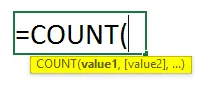
Dolje su navedene neke specifične funkcije ugrađenih brojanja:
- COUNT : Brojit će broj ćelija koje sadrže brojeve.
- COUNTIF : Brojat će se broj stanica koje sadrže brojeve i mora udovoljavati korisnikovim kriterijima.
- DCOUNT : Brojit će stanice koje sadrže neki broj u odabranoj bazi podataka i koji zadovoljava korisničke kriterije.
- DCOUNTA : Brojit će neprazne ćelije u odabranoj bazi podataka koje zadovoljavaju korisničke kriterije.
Kako prebrojati imena u Excelu?
Brojanje imena u excelu je vrlo jednostavno i lako. Evo nekoliko primjera koji vam mogu pomoći u brojanju imena u Excelu.
Ovdje možete preuzeti ovaj obrazac za obračunavanje imena Excel - Broji imena Excel predložakPrimjer br. 1 - Nabrojite ime koje ima podatke o dobi
Pretpostavimo da postoji korisnik koji ima osobne podatke nekih ljudi poput imena i dobi, gdje korisnik u tablici želi izračunati broj imena koje ima podatke o dobi.
Pogledajmo kako to možemo učiniti s funkcijom Count.
Korak 1: Otvorite MS Excel iz izbornika Start >> Idite na Sheet1 gdje je korisnik čuvao podatke.
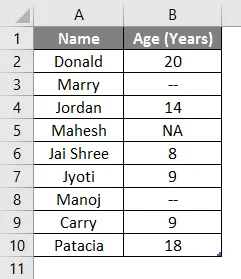
Korak 2: Sada napravite zaglavlja za Brojanje imena gdje korisnik želi ime broja koje ima podatke o dobi.
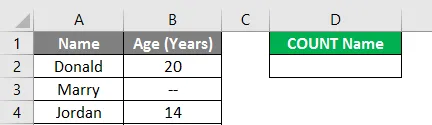
Korak 3: Sada izračunajte broj imena u danim podacima pomoću funkcije Brojanje >> pomoću znaka jednake izračunajte >> Pišite u D2 ćeliju i koristite COUNT >> "= COUNT ("
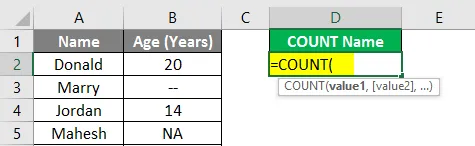
Korak 4: Sad će tražiti vrijednost1 koja je dana u B2 do B10 ćelije >> odaberite B2 do B10 ćeliju >> "= COUNT (B2: A10)"
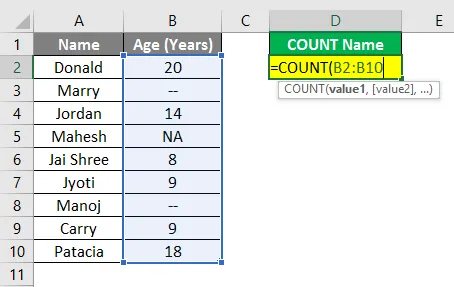
Korak 5: Sada pritisnite tipku Enter.
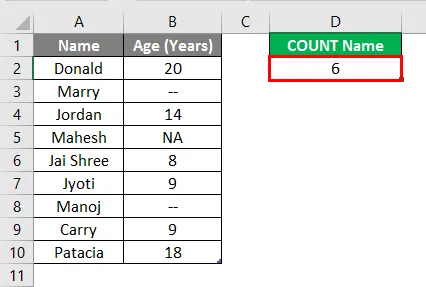
Sažetak primjera br. 1: Kako korisnik želi izračunati broj imena koje ima podatke o dobi u tablici. Dakle, u gornjem primjeru ima 6 imena koja u tablici imaju podatke o dobi.
Primjer br. 2 - Nabrojite ime koje ima neki zajednički niz
Pretpostavimo da postoji korisnik koji ima osobne podatke nekih ljudi kao što su Ime i Dob, gdje korisnik želi izračunati broj imena koje u njihovom imenu ima niz "Jr.". Pogledajmo kako to možemo učiniti pomoću funkcije COUNTIF.
Korak 1: Otvorite MS Excel iz izbornika Start >> Idite na Sheet2 gdje je korisnik čuvao podatke.
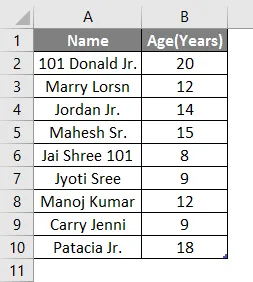
Korak 2: Sada napravite zaglavlje za grof ime koje u svom imenu imaju niz "Jr."
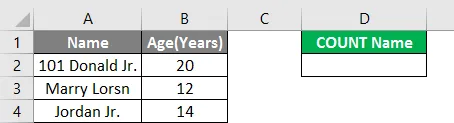
Korak 3: Sada izračunajte broj imena u danim podacima pomoću funkcije COUNTIF >> pomoću znaka jednake izračunajte >> Pišite u D2 ćeliju i koristite COUNTIF >> "= COUNTIF ("
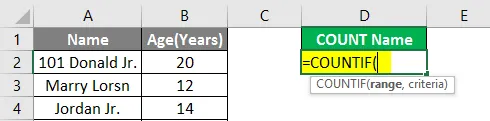
Korak 4: Sad će zatražiti vrijednost1 koja je dana u ćeliji A2 do A10 >> odaberite ćeliju A2 do A10 >> "= COUNTIF (A2: A10",
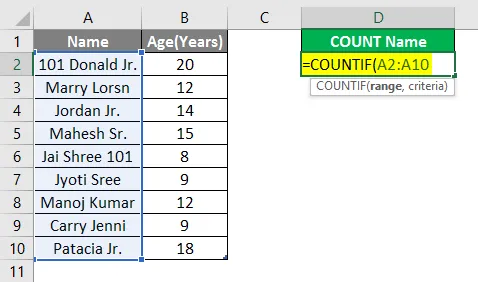
Korak 5: Sad će tražiti kriterije koji trebaju tražiti samo niz "Jr." u nazivu >>, pa napišite u ćeliju D2 >> "= COUNTIF (A2: A10, " * Jr. ")"
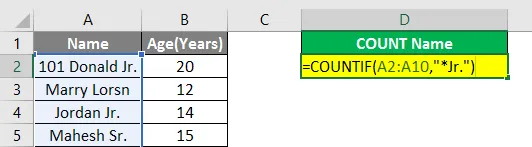
Korak 6: Sada pritisnite tipku Enter.
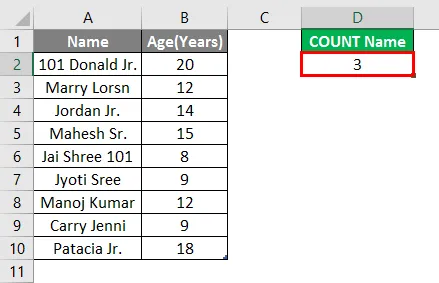
Sažetak primjera br. 2: Kako korisnik u tablici želi prebrojati ime koje u svom imenu sadrži niz "Jr.". Dakle, u gornjem primjeru postoje 3 imena koja u svom imenu imaju niz "Jr."
Primjer # 3 - Broj slova sa završetkom određenog niza
Pretpostavimo da korisnik želi prebrojati imena koja u svom imenu imaju 5 slova i "ry" niz. Pogledajmo kako to možemo učiniti pomoću funkcije COUNTIF.
Korak 1: Otvorite MS Excel iz izbornika Start >> Idite na Sheet3 gdje je korisnik čuvao podatke.
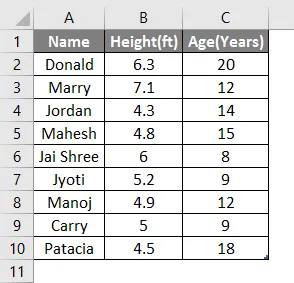
Korak 2: Sada napravite zaglavlje za Count ime koje ima 5 slova i "ry" niz zajedničkog u njihovom imenu.
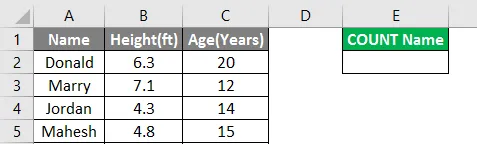
Korak 3: Sada izračunajte broj imena u danim podacima pomoću funkcije COUNTIF >> pomoću znaka jednake izračunajte >> Pišite u ćeliju E2 i upotrijebite COUNTIF >> “= COUNTIF (“
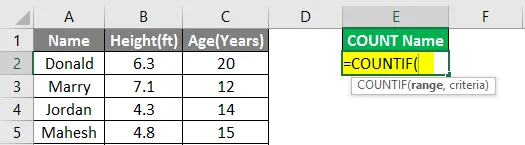
Korak 4: Sad će zatražiti vrijednost1 koja je dana u ćeliji A2 do A10 >> odaberite ćeliju A2 do A10 >> "= COUNTIF (A2: A10",
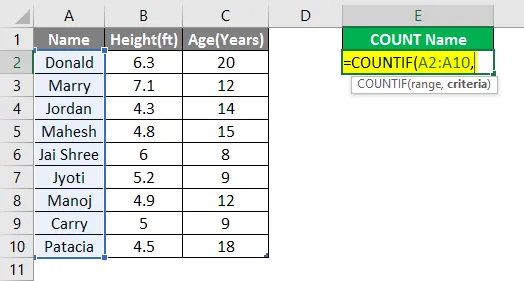
Korak 5: Sada će tražiti kriterije koji trebaju tražiti samo niz "ry" u nazivu s 5 slova >>, pa napišite u ćeliju E2 >> "= COUNTIF (A2: A10, " ??? ry ") ”
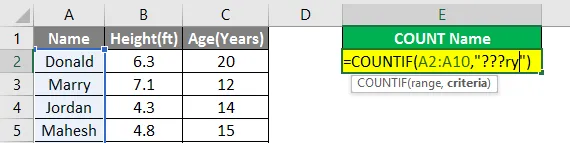
Korak 6: Sada pritisnite tipku Enter.
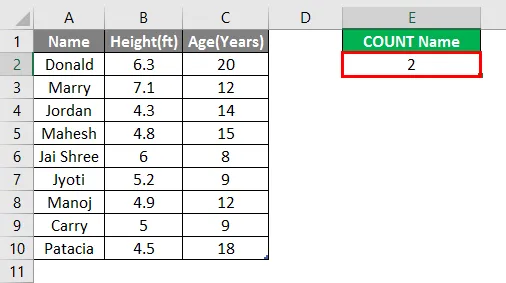
Sažetak primjera br. 3: Kako korisnik u tablici želi prebrojati imena koja u nizu imaju 5 slova imena i slovo "ry". Dakle, u gornjem primjeru postoje dva imena koja u svom imenu imaju niz ry s pet slova.
Stvari koje treba zapamtiti o brojevim imenima u Excelu
- Funkcija Count spada u kategoriju statističkih funkcija i koristila je za vraćanje cijelog broja kao rezultata.
- Ako je ćelija koja sadrži bilo koju vrijednost koja nije brojčana kao tekst ili # NA, funkcija brojanja neće se računati.
- Zvezdica (*) koristi se za podudaranje s bilo kojim nizom znakova u COUNTIF kriterijima.
- Upitni znak (?) Koristi se kao zamjenski znak da bi se podudarao bilo koji pojedinačni znak u kriterijima funkcije.
- U kriterijima koje korisnik ovdje može koristiti veće od ">", manje od "= 10") ", kao rezultat će se vratiti broj stanice koji ima vrijednost veću ili jednaku 10.
Preporučeni članci
Ovo je vodič za brojanje imena u Excelu. Ovdje smo raspravljali o brojanju imena u Excelu, uz primjere i preuzeti Excel predložak. Možete pogledati i sljedeće članke da biste saznali više -
- Kako dodati stanice u Excelu
- Excel gumb za umetanje
- Procijenite formulu u Excelu
- GODINA Formula u Excelu